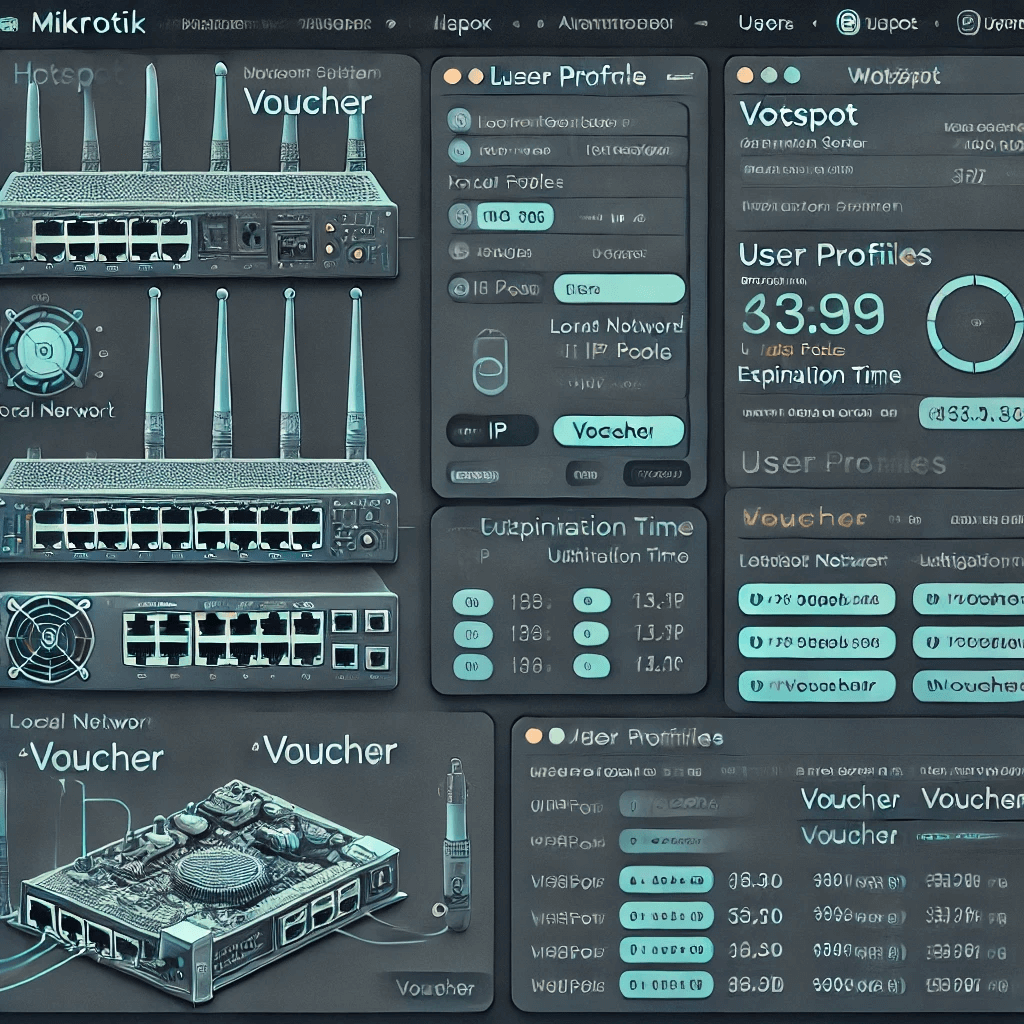¿Qué es un Hotspot con Fichas en Mikrotik?
Un hotspot con fichas es un sistema de acceso a internet que restringe el uso de la red Wi-Fi a usuarios que poseen un código específico, el fichas. Al conectarse a la red, el usuario debe ingresar este código para obtener acceso a internet. Asegura el acceso a tu red Wi-Fi y ofrece servicios de internet de forma segura y controlada con fichas de hotspot en MikroTik.
¿Cómo MKController facilita la gestión de Fichas de Hotspot en Mikrotik?
MKController es una plataforma que simplifica significativamente la configuración y gestión de hotspots con fichas en routers MikroTik. Ofrece una interfaz intuitiva y funcionalidades poderosas que permiten:
- Creación rápida de fichas – Genera lotes de fichas con diferentes valores y plazos de validez en pocos minutos.
- Personalización de la pantalla de login: Crea una pantalla de login personalizada con tu logo, información sobre el servicio y términos de uso.
El Hotspot con Fichas en Mikrotik, gestionado por MKController, es una solución completa y eficiente para controlar el acceso a tu red Wi-Fi y ofrecer servicios de internet de forma personalizada y segura. Si buscas una manera simple y eficaz de gestionar tu red Wi-Fi, realiza las siguientes configuraciones, comenzando por el Hotspot.
Configurar Hotspot en la plataforma de MKController
Accede a MKController a través del enlace “https://app.mkcontroller.com“. Inicia sesión con tus credenciales.
Creación del Hotspot
En el menú principal, navega hasta la sección “Ficha WiFi”. Haz clic en el botón “Crear” para iniciar la configuración de un nuevo hotspot.
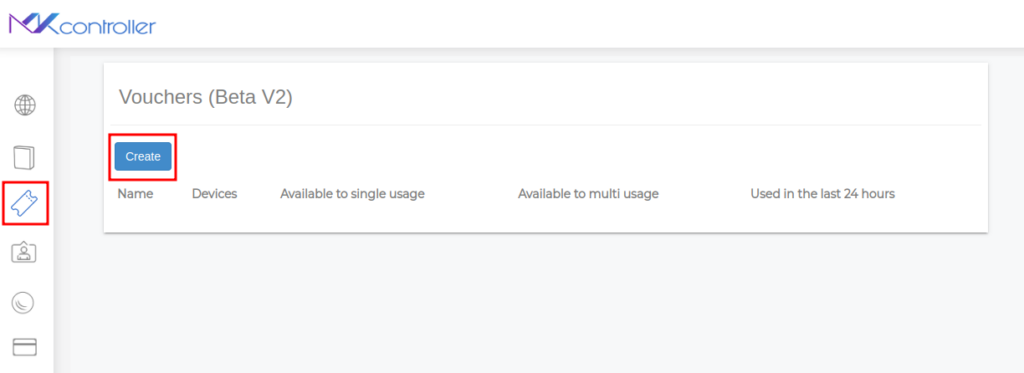
Nombre: Asigna un nombre identificador a tu hotspot (ej: “MKController”, “Hotspot de la Tienda”, “Wi-Fi para Clientes”). Haz clic en Continuar.
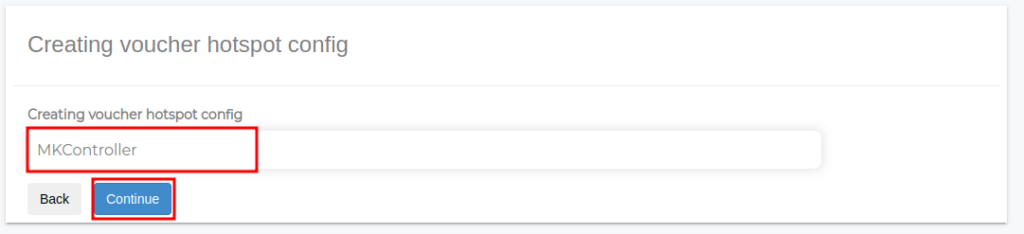
En el nombre de identificación del Hotspot, a la derecha de la pantalla, haz clic en el símbolo de un lápiz (configuraciones).
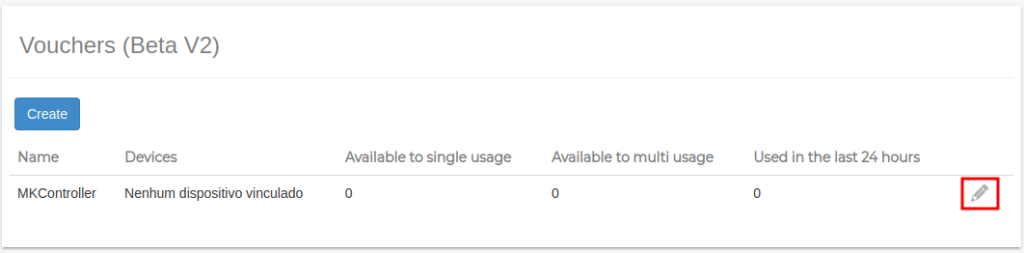
Información del Hotspot
Selecciona la opción Dispositivos.
Haz clic en el botón “Vincular” para conectar el hotspot a un dispositivo MikroTik específico.
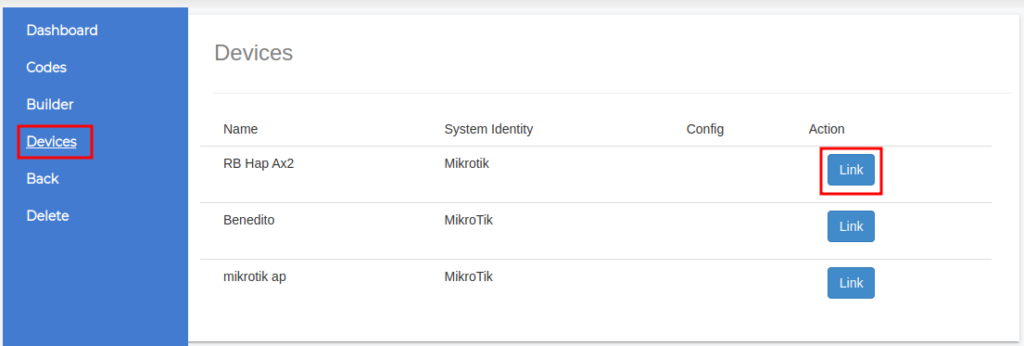
Selecciona la interfaz del dispositivo deseado para conexión de Hotspot en la lista presentada.
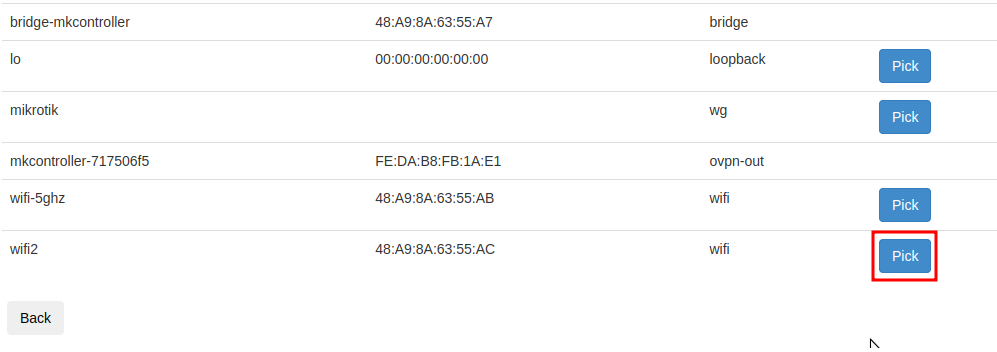
Configuración del Pool de IP
Informa una IP y máscara de red específicos para crear un pool personalizado, o mantén las configuraciones predeterminadas para utilizar el pool de IP sugerido por el sistema.
Haz clic en “Iniciar configuraciones” para iniciar el proceso de configuración automática en el dispositivo MikroTik.
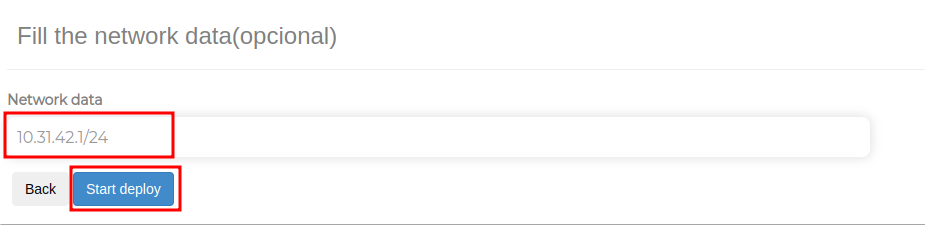
Finalización de la Configuración fichas de hotspot Mikrotik
Espera a que se complete el proceso.
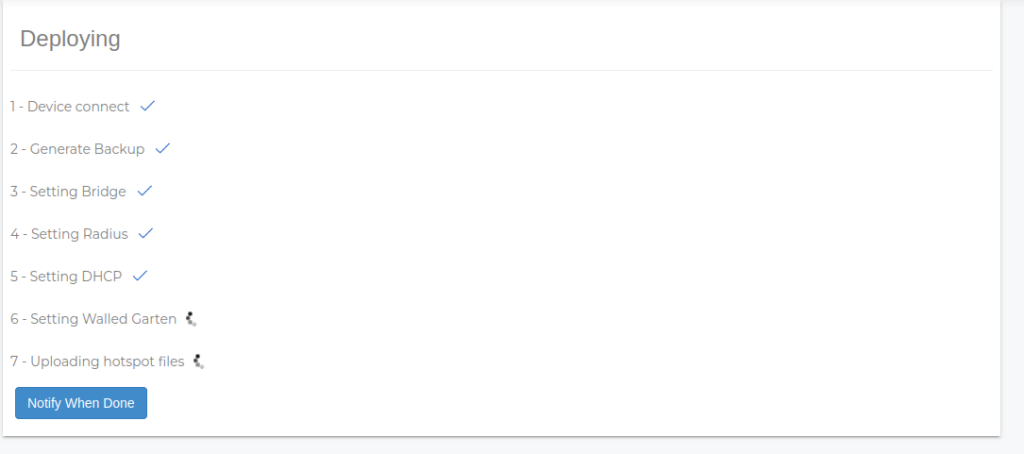
El sistema mostrará la información del pool de IP configurado y la interfaz del MikroTik vinculada al hotspot.
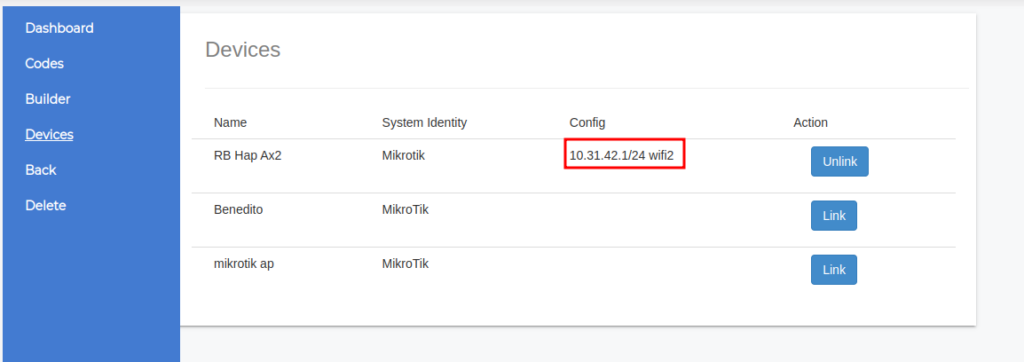
Para continuar con la configuración, ve a la Parte 2: “Cómo crear una Página de Inicio de Sesión Wi-Fi personalizada en el portal de MKController“.
¿No encontraste la información que buscabas? ¿Tienes otras preguntas? ¿Quieres ayudarnos a mejorar el material? No dudes en ponerte en contacto y buscar el soporte de MKController. Haz clic aquí para eventuales dudas.
Potencia el control, la eficiencia y el acceso remoto de tu Mikrotik con MKController. Haz clic aquí para probar ahora y descubre el poder de una gestión avanzada e intuitiva para elevar tu experiencia a nuevos niveles.